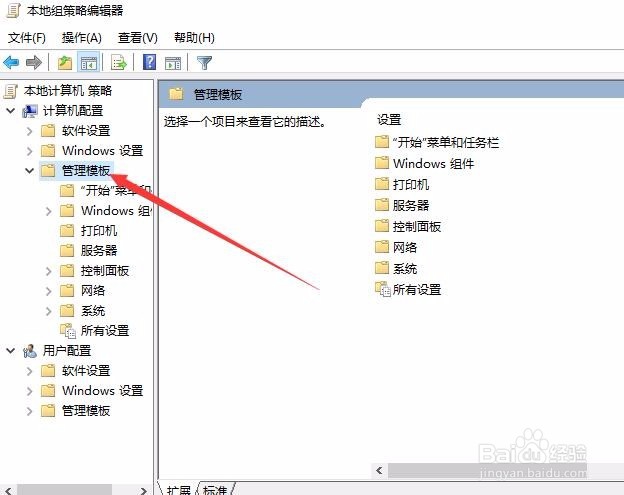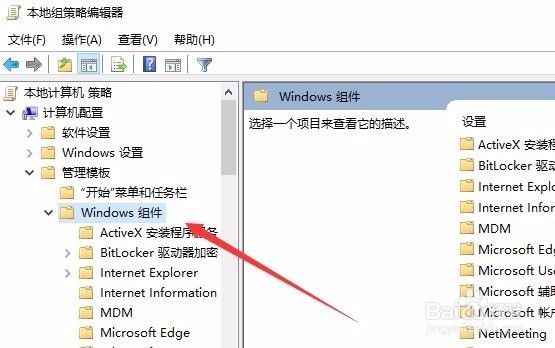Win10系统edge浏览器怎么与IE收藏夹同步
1、在Windows10系统桌面,右键点击开始按钮,在弹出菜单中选择“运行”菜单项
2、在打开的运行窗口中,我们输入命令gpedit.msc,然后点击确定按钮
3、这时会打开本地组策略编辑器窗口,点击“计算机配置/管理模板”菜单项
4、在打开的折叠菜单中点击Windows组件菜单项
5、同样在打开的折叠菜单中我们选中并点击Microsoft Edge菜单项
6、在右侧的打开窗口中,我们找到“使收藏夹在Internet Explorer和Microsoft edge之间保持同步”一项,并双击该项
7、在打开的使收藏夹在Internet Explorer和Microsoft edge易七淄苷之间保持同步属性窗口中,我们选中“已启用”一项,最后点击确定按钮,重新羌瑗朴膂启动电脑后,IE就可以与Edge浏览器收藏夹保持同步了。
声明:本网站引用、摘录或转载内容仅供网站访问者交流或参考,不代表本站立场,如存在版权或非法内容,请联系站长删除,联系邮箱:site.kefu@qq.com。
阅读量:36
阅读量:51
阅读量:50
阅读量:93
阅读量:66